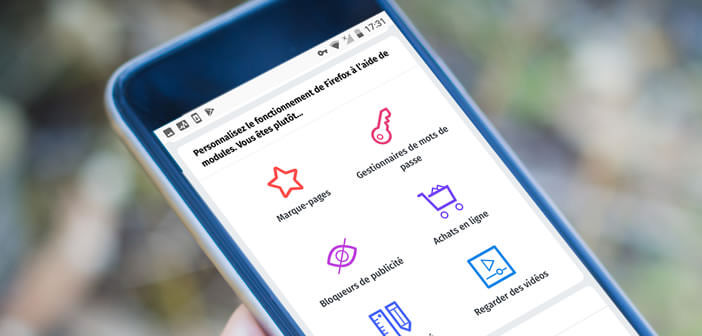
Der Mozilla Firefox-Browser war schon immer bei Android-Smartphone-Nutzern sehr beliebt. Der Start der neuen Firefox Quantum-Version bietet ein noch schnelleres Laden von Seiten bei geringerem Speicherbedarf. Aber wissen Sie, dass es möglich ist, die Funktionen des Browsers zu verbessern, ohne die Anwendung aktualisieren zu müssen? In dieser Schritt-für-Schritt-Anleitung erfahren Sie, wie Sie der mobilen Version von Firefox eine Erweiterung hinzufügen..
Installieren Sie ein Add-On in Firefox
Der Browser für Android-Smartphones Firefox verfügt standardmäßig über eine Reihe wichtigerer Funktionen als die meisten Mitbewerber. Das reicht aber nicht immer. Für Benutzer, die immer mehr wollen, hat Mozilla ein System von Add-Ons implementiert, um das Potenzial seines Browsers zu erhöhen und damit einige seiner Mängel zu beheben.
Aber was ist ein Add-On ? Es ist eigentlich ein Plugin, das Sie auf Ihrem Android-Smartphone installieren werden. Nach der Konfiguration können Sie mit diesen kleinen Erweiterungen Ihren mobilen Browser mit neuen Funktionen bereichern und so das Surfen angenehmer gestalten..
Dank dieser Erweiterungen können Sie beispielsweise Webseiten automatisch übersetzen, die Anzeige bestimmter Anzeigen blockieren, Ihre Passwörter verwalten oder Videos herunterladen. 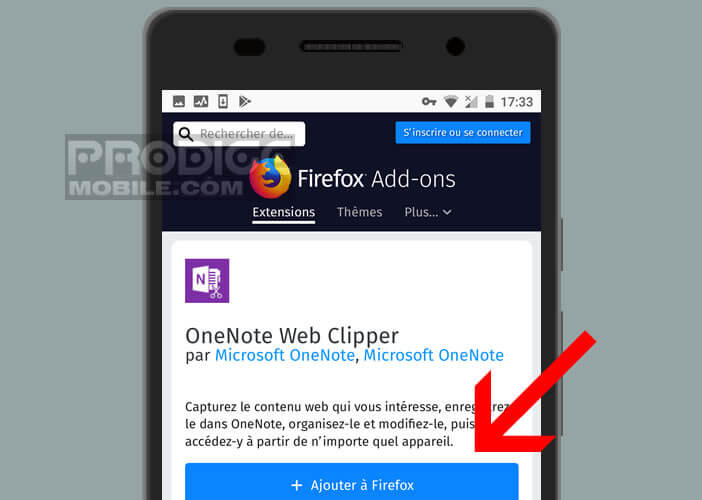 Einige Module bieten die Möglichkeit, Ihre Surf-Sitzungen zu sichern, indem Sie den Übergang zu HTTPS (verschlüsselte Verbindung) erzwingen, sofern verfügbar, oder Tracker blockieren, die Ihre Aktivitäten im Internet ausspionieren.
Einige Module bieten die Möglichkeit, Ihre Surf-Sitzungen zu sichern, indem Sie den Übergang zu HTTPS (verschlüsselte Verbindung) erzwingen, sofern verfügbar, oder Tracker blockieren, die Ihre Aktivitäten im Internet ausspionieren.
Wo finden Sie Erweiterungen für Firefox?
Alle mit dem Firefox-Browser kompatiblen Erweiterungen sind in einer Download-Plattform namens Add-Ons für Firefox zusammengefasst . Die Plugins sind nach verschiedenen Kategorien klassifiziert (Lesezeichen, Passwort-Manager, Werbeblocker, Online-Shopping, Produktivität, Ansehen von Videos)..
- Starten Sie den Firefox-Browser für Android
- Drücken Sie die Menütaste (3 Punkte)
- Wählen Sie die Option Add-Ons
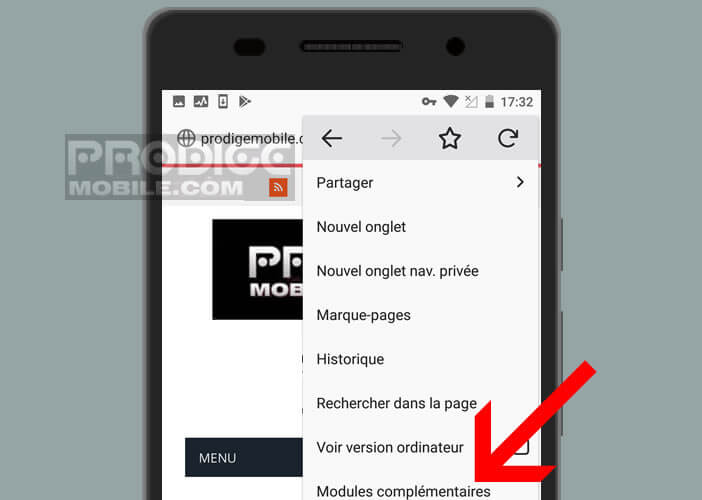
- Klicken Sie auf Alle Firefox-Add-Ons durchsuchen
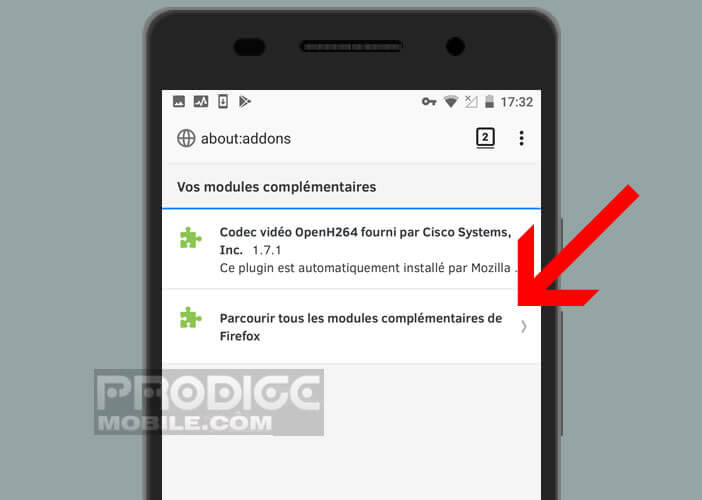
- Entdecken Sie die verschiedenen angebotenen Kategorien
- Sie können den Namen der Erweiterung auch direkt im Suchmodul eingeben
- Wählen Sie dann aus der Liste das Plugin aus, das Sie installieren möchten
- Klicken Sie auf die Schaltfläche Zu Firefox hinzufügen
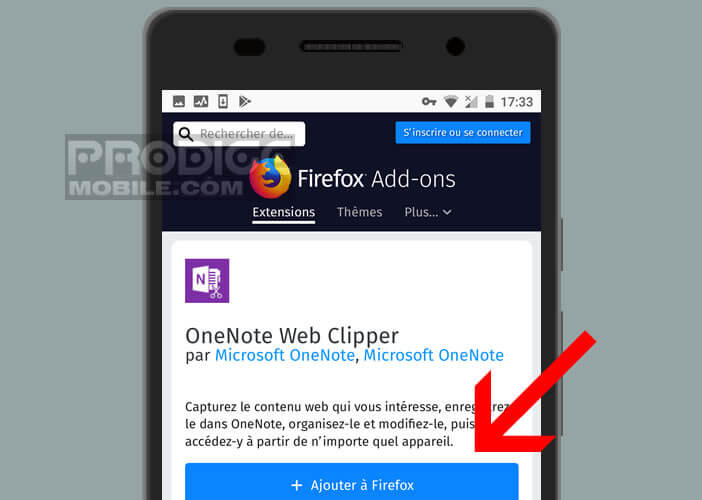
- Folgen Sie den Anweisungen auf dem Bildschirm
- Bei einigen Plugins muss der Browser neu gestartet werden, damit er ordnungsgemäß funktioniert
Deinstallieren Sie eine Erweiterung
Es gibt Plugins für fast alles. Automatisches Löschen von Cookies, Proxy, Themen, um das Erscheinungsbild des Browsers zu ändern, Download-Manager, die Auswahl ist wirklich sehr groß. Leider lässt die Qualität bestimmter Erweiterungen manchmal zu wünschen übrig. Hier ist das Verfahren zum Deinstallieren einer Erweiterung in Firefox.
- Starten Sie Firefox
- Drücken Sie die Menütaste und dann die Zusatzmodule
- Wählen Sie das Plugin aus, das aus der Liste entfernt werden soll
- Klicken Sie auf die Schaltfläche Deinstallieren, um es dauerhaft zu löschen
- Beachten Sie, dass durch Klicken auf die Schaltfläche Deaktivieren ein Plugin vorübergehend deaktiviert werden kann
So überprüfen Sie, ob eine Erweiterung korrekt installiert wurde
Mit den Modulen können Sie ganz einfach eine ganze Reihe von Funktionen hinzufügen, um die Leistung oder das Erscheinungsbild Ihres Browsers zu verbessern. Ihre Verwendung kann jedoch Neulinge verwirren, die nicht an Plugins gewöhnt sind. Bestimmte Erweiterungen erfordern eine bestimmte Beherrschung.
In unserem Beispiel haben wir uns für die OneNote-Web-Erweiterung entschieden, mit der Sie Bilder oder Artikel aus dem Web erfassen können, um sie später zu konsultieren.
- Öffnen Sie das Firefox-Menü
- Klicken Sie auf den Namen Ihrer Erweiterung (in diesem Beispiel Clip to OneNote).
- Melden Sie sich bei Ihrem Microsoft-Konto an
- Folgen Sie dann den Anweisungen auf dem Bildschirm
Denken Sie daran, dass selbst wenn die Erweiterungen Ihrem Browser sehr nützliche Funktionen bieten, einige für Ihre Privatsphäre nicht gefährlich sind. Einige skrupellose Entwickler verwenden Erweiterungen, um ohne Ihr Wissen Gewinne zu erzielen. Seien Sie also vorsichtig, bevor Sie etwas installieren.
Lesen Sie die angeforderten Berechtigungen sorgfältig durch, bevor Sie ein Plugin installieren. Beachten Sie auch die Informationen auf der Präsentationsseite der Erweiterung und insbesondere den Namen des Erstellers, die Anzahl der Downloads und die Gesamtbewertung anderer Benutzer. Mit diesen Daten können Sie eine vorherige Überprüfung durchführen.